在Word中插入方格线,无论是用于制作表格、规划页面布局还是其他设计需求,都是一项非常实用的技能,下面将详细介绍如何在Word中插入方格线的几种方法,包括使用表格、绘图工具以及边框和底纹功能。
方法一:使用表格插入方格线
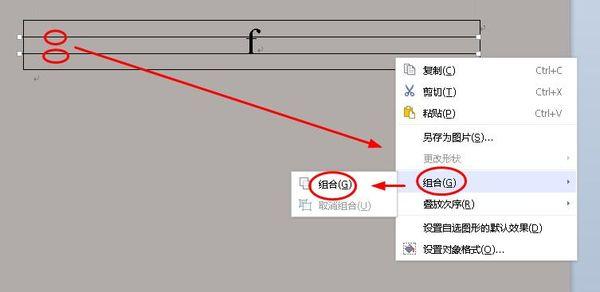
1、打开Word文档:启动Word并打开你需要编辑的文档,如果没有现有文档,可以新建一个空白文档。
2、插入表格:点击顶部菜单栏中的“插入”选项卡,然后选择“表格”,你可以通过点击网格来快速选择表格的行数和列数,或者点击“插入表格”以输入具体的行列数。
3、调整表格:插入表格后,你可以通过拖动边框来调整表格的大小和单元格的宽度,如果需要更精细的控制,可以在右键点击表格后选择“表格属性”,在弹出的对话框中设置行高和列宽。
4、删除表格边框:默认情况下,表格会有边框线,要删除这些边框线,可以选中整个表格(通过点击左上角的十字箭头),然后右键选择“边框s and Shading”(边框和底纹),在弹出的对话框中,选择“无”作为边框样式,然后点击“确定”。
5、添加方格线:你的表格已经没有边框了,但仍然保持了单元格的结构,你可以根据需要在单元格内添加内容或进一步格式化。
方法二:使用绘图工具绘制方格线
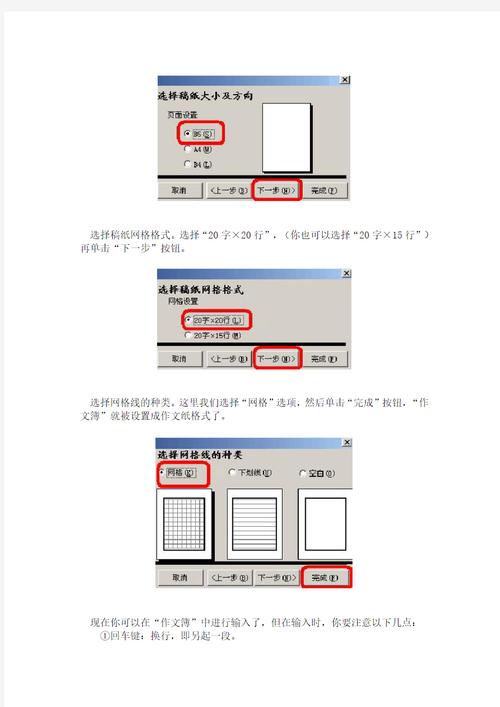
1、打开Word文档:同样,启动Word并打开或新建一个文档。
2、启用绘图工具:点击顶部菜单栏中的“视图”选项卡,确保勾选了“标尺”选项,点击“插入”选项卡,选择“形状”,在下拉菜单中选择“直线”。
3、绘制水平线:按住Shift键(以确保线条水平),点击并拖动鼠标在页面上绘制一条水平线,释放鼠标按钮完成绘制。
4、复制和粘贴线条:选中你刚刚绘制的线条(通过点击线条使其周围出现控点),然后按Ctrl+C复制,按Ctrl+V粘贴到页面的其他位置,重复此步骤直到覆盖整个页面或达到所需的方格数量。
5、调整线条间距:使用标尺可以精确地调整每条线之间的距离,确保它们均匀分布。
6、添加垂直线:使用相同的方法绘制垂直线,并与水平线交叉形成方格。
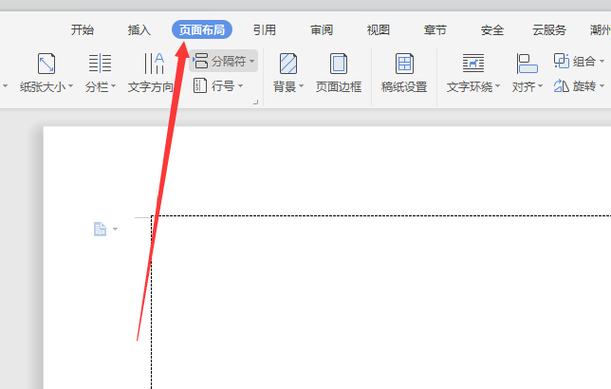
7、组合方格:一旦所有线条都绘制完毕,你可以选中所有线条(通过按住Shift键逐个点击选择),然后右键选择“组合”>“组合”,将这些线条组合成一个整体,方便后续移动和调整。
方法三:使用边框和底纹功能
1、打开Word文档:启动Word并打开或新建一个文档。
2、设置页面边框:点击“页面布局”选项卡,然后选择“页面边框”,在弹出的对话框中,选择“方框”作为边框样式,并设置你想要的颜色、宽度等参数。
3、应用边框:点击“确定”后,页面四周会出现一个方框,这个方框实际上是由四条边组成的边框。
4、添加内部方格线:如果你想要内部的方格线,可以再次进入“页面边框”对话框,选择“自定义”选项卡,在这里你可以为每一边单独设置不同的样式(如实线、虚线等),从而创建出复杂的方格图案。
5、保存文档:完成设置后,记得保存你的文档以免丢失更改。
相关问答FAQs
Q1: 如果我想要在已有的文字周围添加方格线该怎么办?
A1: 你可以使用上述提到的任何一种方法来创建方格线,如果是围绕特定文本块添加方格线,最简单的方法是使用“边框和底纹”功能,首先选中你想要加框的文字,然后按照方法三中的步骤操作即可。
Q2: 如何调整已经插入的方格线的颜色或样式?
A2: 对于表格内的方格线,你可以通过右键点击表格边框选择“边框和底纹”来进行修改,对于使用绘图工具绘制的方格线,则需要选中相应的线条后,通过“格式”选项卡下的“形状轮廓”来更改颜色或其他样式属性。
各位小伙伴们,我刚刚为大家分享了有关word怎么插入方格线的知识,希望对你们有所帮助。如果您还有其他相关问题需要解决,欢迎随时提出哦!
内容摘自:https://news.huochengrm.cn/zcjh/19228.html
